第一,认识和理解ps lab模式
PS中lab是什么模式呢?ps lab模式的转换方法是这样的:首先我们在PS中打开一张图像,然后执行“图像——模式——LAB颜色”,可以将图像的颜色模式转换为LAB颜色模式。
关于ps lab模式的理解,我们先从通道面板来理解它。执行“窗口——通道”,可以打开通道面板,如下图所示。
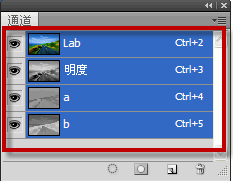
lab模式由“明度”、A、B三个通道组成。一个图像文件,将颜色分配到A、B两个通道,“明度”由黑白灰组成。
这就是为什么彩色图像转黑白图像可以使用“明度”通道的原因,因为“明度”通道,它完全是有黑白灰所组成,不带其它任何色彩。
A通道管理着洋红与绿色(即:绿→灰→红)。B通道管理着黄色与蓝色(即:黄→灰→蓝)。
一句话总结:LAB模式,L通道(即明度通道)是亮度,A、B两个通道是色彩通道。
第二,从案例角度学习ps lab模式
下图,左边是调整之前的原图,给人的感觉是不通透,图像发灰。通过将图像转换为LAB模式之后,调整明度和A通道,再添加USM锐化,最后的效果如右图所示。

大概的操作步骤和思路如下介绍:
1.选中背景层,按ctrl+J图层复制一层。
2.执行“图像——模式——LAB模式”,弹出对话框,选择不拼合。
3.新建一个曲线调整图层,分别调整“明度”和“a”通道。
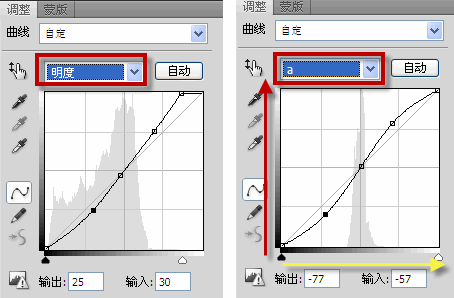
解释:曲线上一共添加5个控制点,因为曲线图中右半部分信息缺失,所以我们要降低图片的高光区域的门槛,将它贴着顶部向左拖。为了加强图像的明暗对比,拉了一点点S型弧度,注意不要拉太多。
a通道:按黄色箭头所指,代表图像由暗到明的过渡,左边是黑,右边是白。红色箭头所指,代表图像由绿到红的过渡,下边是绿,上边是红,并且颜色以图中的对角线为分界线。
同理,b通道:红箭头意义同上,下边是蓝,上边是黄。
4. 在图层面板中,选取复制出来的图层1,切换到通道面板,选取明度通道,执行“滤镜——锐化——USM锐化”。明度通道的USM锐化,记住将数量滑块和半径滑块始终要离得远远的。选择的是大数量,小半径的方法。
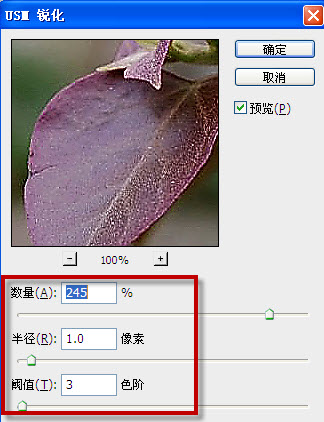
以上操作结束之后,将图像由LAB模式转回RGB模式。







